Sie können ein Bild in der 3D-Ansicht als visuelles Hilfsmittel für die Formung und Übertragung mithilfe einer Bildebene importieren. Dies ist eine zweidimensionale Ebene, die an die anzeigende Kamera angehängt ist.
Weitere Informationen zum Importieren von Modellen aus anderen 3D-Anwendungen mit ihren jeweiligen Bildebenen finden Sie unter Mit FBX importieren.
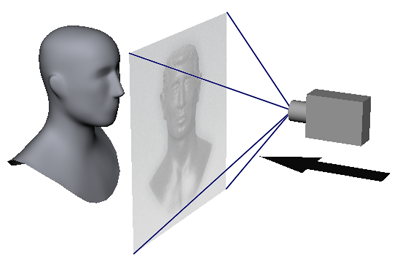
Sie können eine Bildebene so platzieren, dass sie die Arbeit überdeckt und als Referenz beim Formen oder Übertragen dient.

So importieren Sie ein Bild
- Wählen Sie in der Objektliste die Kamera, auf die Sie ein Bild laden möchten (oder erstellen Sie eine neue Kamera).
- Erweitern Sie das ObjektKamera, und klicken Sie dann auf das ObjektBildebene.
Die Eigenschaften der Bildebene werden im Fenster Eigenschaften angezeigt.
- Klicken Sie im Fenster Eigenschaften auf Importieren.
- Wählen Sie mithilfe des Dateibrowsers das Bild, das Sie als Bildebene laden möchten, und klicken Sie auf Öffnen.
Das Bild wird in der Mitte der 3D-Ansicht vor dem Modell angezeigt (vorausgesetzt, die Kamera ist gewählt und die 3D-Ansicht ist auf Hindurchschauen gestellt).
Anmerkung: Sie können ein Bild auch mit dem Bild-Browser wählen und dann auf das Symbol Bildebene festlegen  klicken, um es zu laden.
klicken, um es zu laden.
Bearbeiten der Position, Sichtbarkeit und anderer Eigenschaften für eine Bildebene
- Zum Verschieben des Bilds in der 3D-Ansicht drücken Sie die Taste E, und verwenden Sie die linke oder die mittlere Taste auf der Maus bzw. auf dem Stylus, um das Bild zu drehen bzw. zu verschieben. Bearbeiten Sie in den Eigenschaften von Bildebene die Eigenschaften Transformation für die Bildebene, indem Sie die Werte für Verschiebung, Rotation und Skalierung anpassen.
- Um die Transparenz für das Bild zu ändern, bearbeiten Sie die Eigenschaft Sichtbarkeit. Dies ist hilfreich, wenn Sie Schwierigkeiten bei der Anzeige des Modells hinter dem Bild haben.
- Wenn Sie die Tiefenposition der Bildebene anpassen möchten, so dass sie entweder vor oder hinter dem Bild angezeigt wird oder das Modell schneidet, passen Sie die Eigenschaft Tiefe an.

- Zum gleichzeitigen Verschieben der Kamera und der Bildebene drücken Sie beim Durchführen einer Kameratransformation die Tastenkombination STRG + ALT.
- Sie können die Transformationssteuerungen der Kamera sperren, so dass Sie die Kamera nicht bewegen können, indem Sie den mit der Bildebene verknüpften Kameraknoten in der Objektliste wählen und die Eigenschaften Pan sperren, Drehen sperren und Zoom sperren aktivieren.
Tipp: Sie können eine Bildebene auch verwenden, um ein Bild vorübergehend in die 3D-Ansicht zu importieren, um Farbwerte über die Farbauswahl zu sampeln. Legen Sie die EigenschaftenVerschiebung und Skalieren fest, um das Bild an einer geeigneten Position in der Ansicht anzuzeigen.